はじめに
この記事ではiPhoneにインストールしたGnosis Safeアプリを使って、BNB ChainのPancakeSwapで取引する方法をまとめました。
Gnosis Safeアプリはマルチシグウォレットを管理できるアプリです。
Gnosis Safeは、BNB Chain以外にもイーサリアム、Polygon、Avalanche、Arbitrum、Optimismなどに対応しています。
スマホでマルチシグウォレットをPancakeSwapやその他のプラットフォームにつなげて取引する際の参考になればと思います。
なお、この記事ではすでにGnosisi Safeでマルチシグウォレットを作って、スマホにGnosis Safeアプリをインストールしていることを前提にしています。
Gnosisi Safeでマルチシグウォレットの作成はこちらの記事で紹介しています。
Gnosis Safeのスマホアプリのインストール方法はこちら記事でまとめていますので参考にしてください。
Gnosis Safeアプリを使ってPancakeSwapで取引する
Gnosis SafeアプリをPancakeSwapに接続する
はじめに、スマホにインストールしたGnosis Safeアプリを立ち上げて、下のメニューからdAppsをタップします。
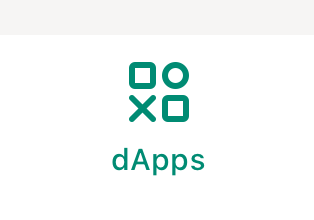
PancakeSwapやその他のプラットフォームへの接続は、WalletConnectを利用した接続になり、サイトのQRコードを読み取るか、リンクを使って接続します。

PancakeSwap以外のプラットフォームにGnosis Safeを接続したい場合は読み取りアイコンをタップしてスマホのカメラを立ち上げてからQRコードを読み取ってください。
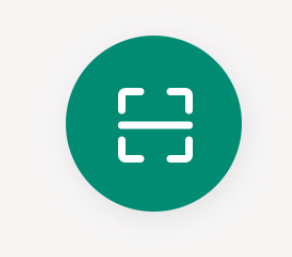
PancakeSwapheのリンクはGnosis Safeが貼ってくれているのでタップしてアクセスすると簡単に表示できます。

スマホのブラウザ(Chorome)でPancakeSwapのサイトが表示されるので、右上の「Connect」をタップ。

続いて「More」をタップ。
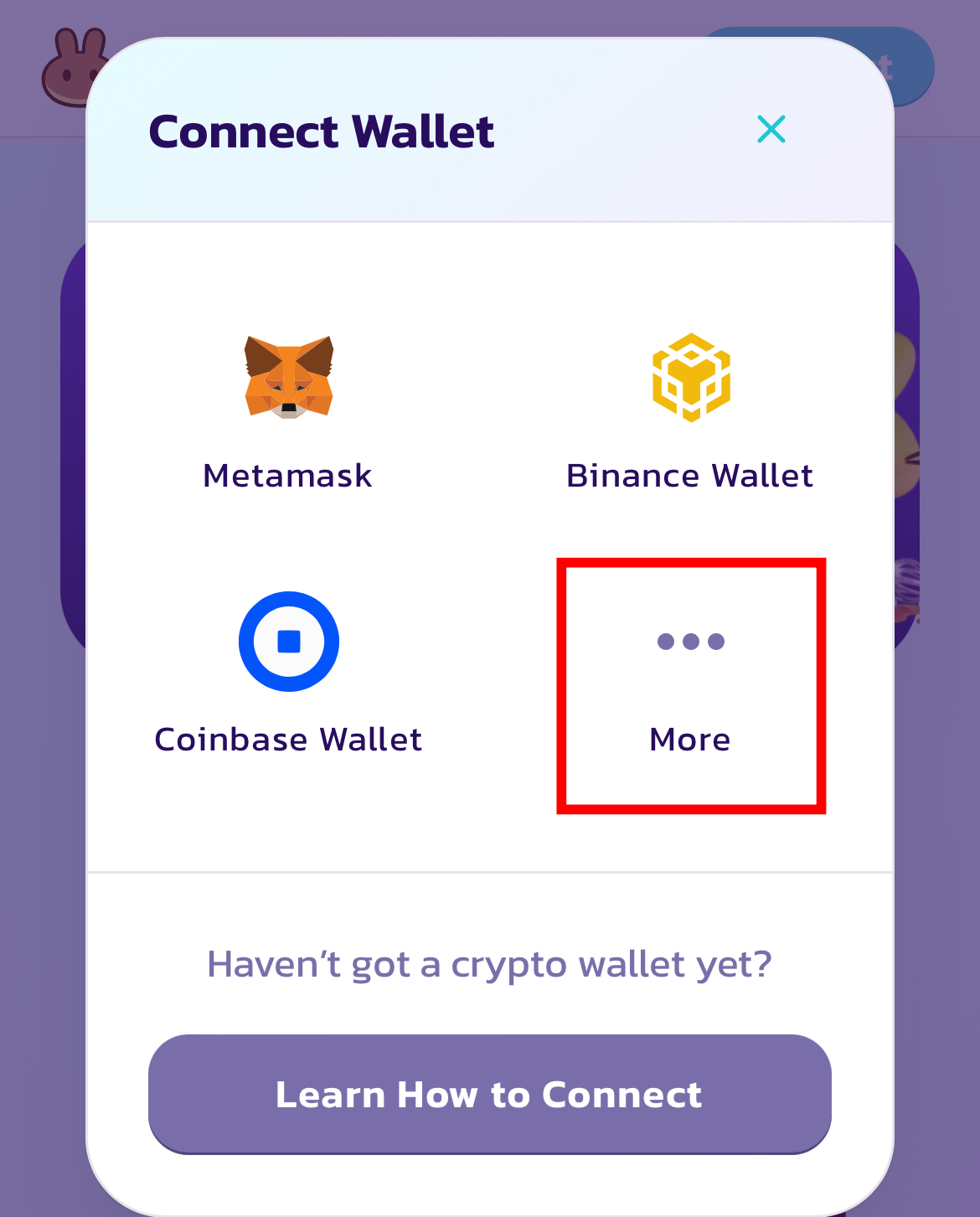
「WalletConnect」をタップ。
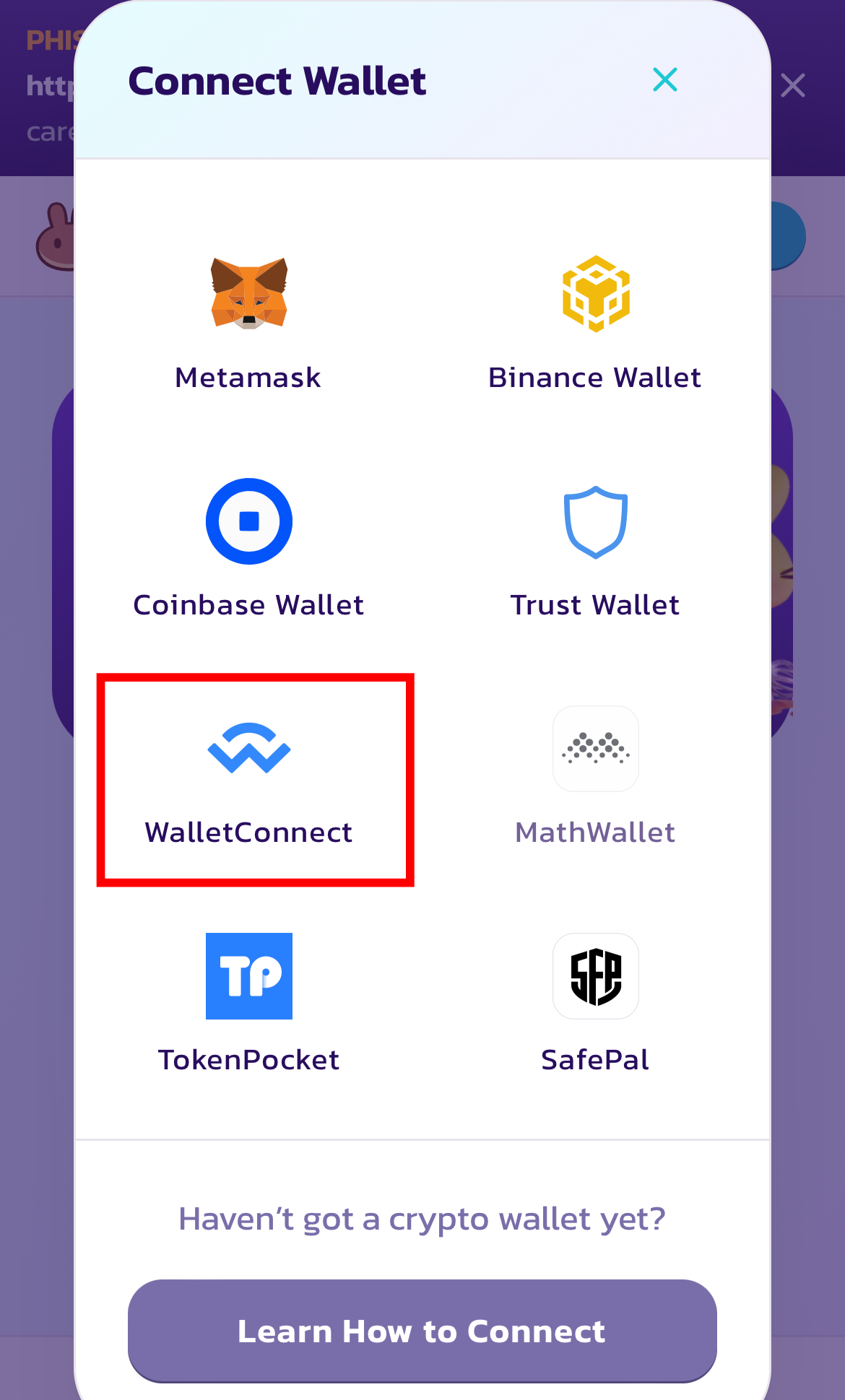
WalletConnectで接続できるウォレットの一覧が表示されます。
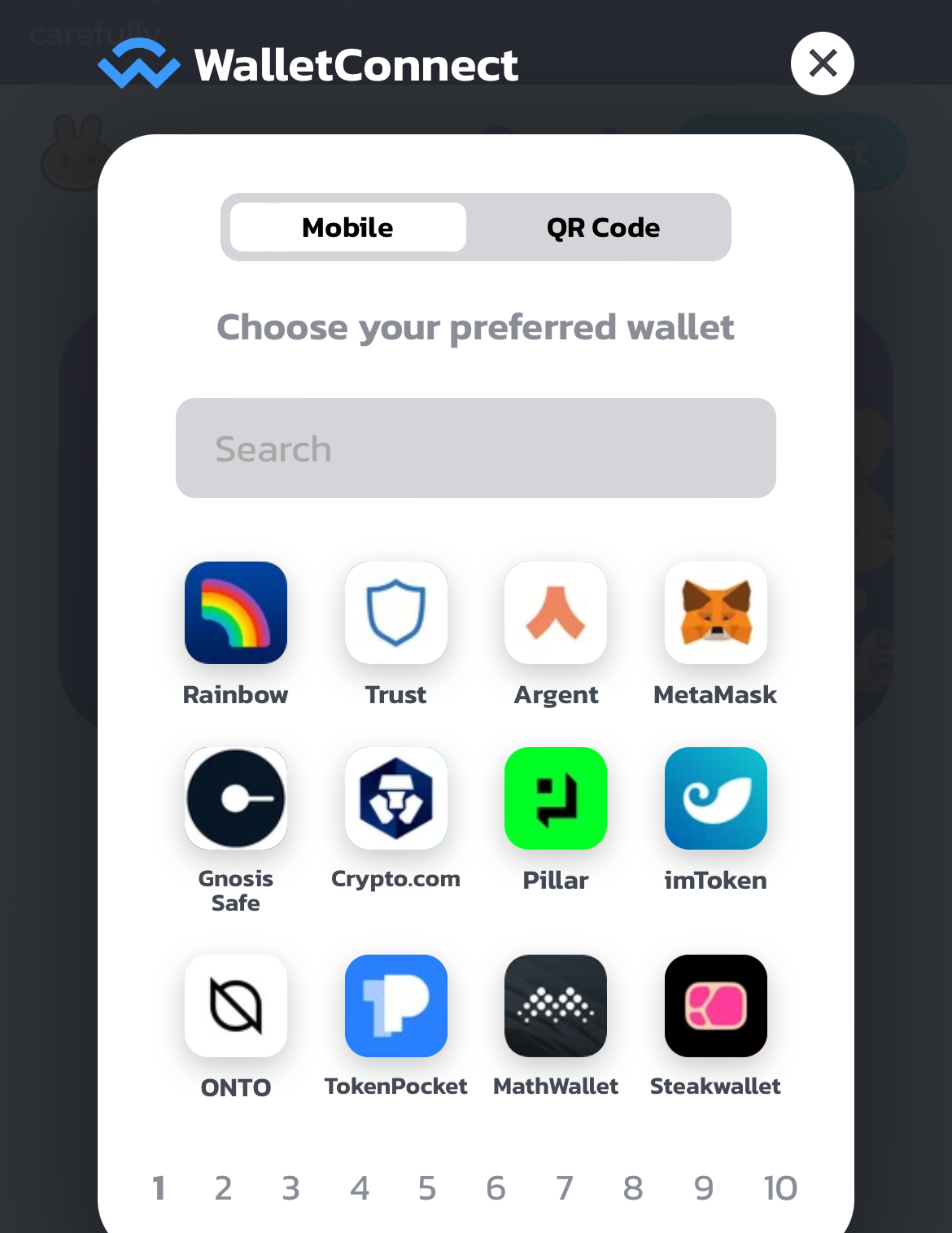
検索窓にgnosisと入れると「Gnosis Safe」が表示されるのでタップします。
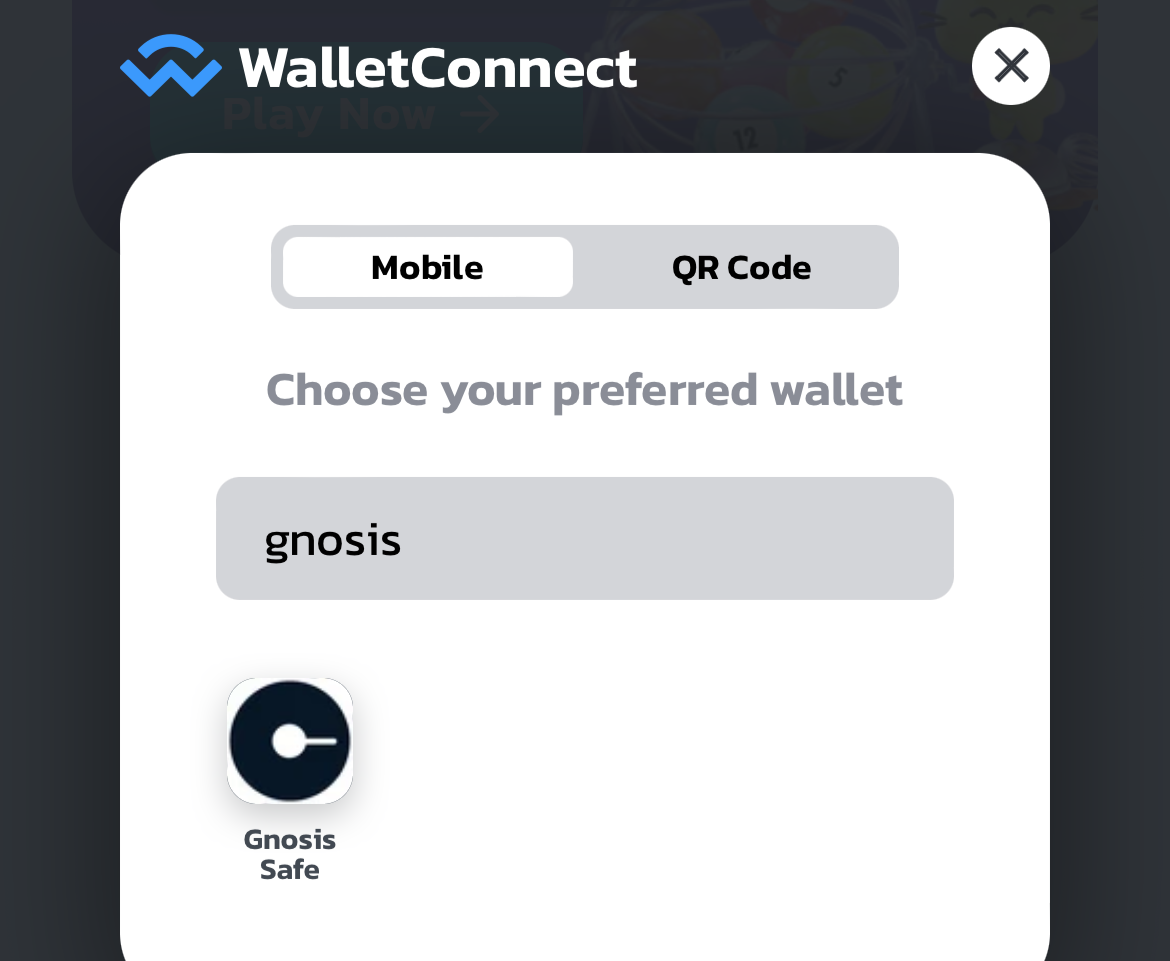
スマホのGnosis Safeアプリが立ち上がって、パスコードを求められるので入力します。
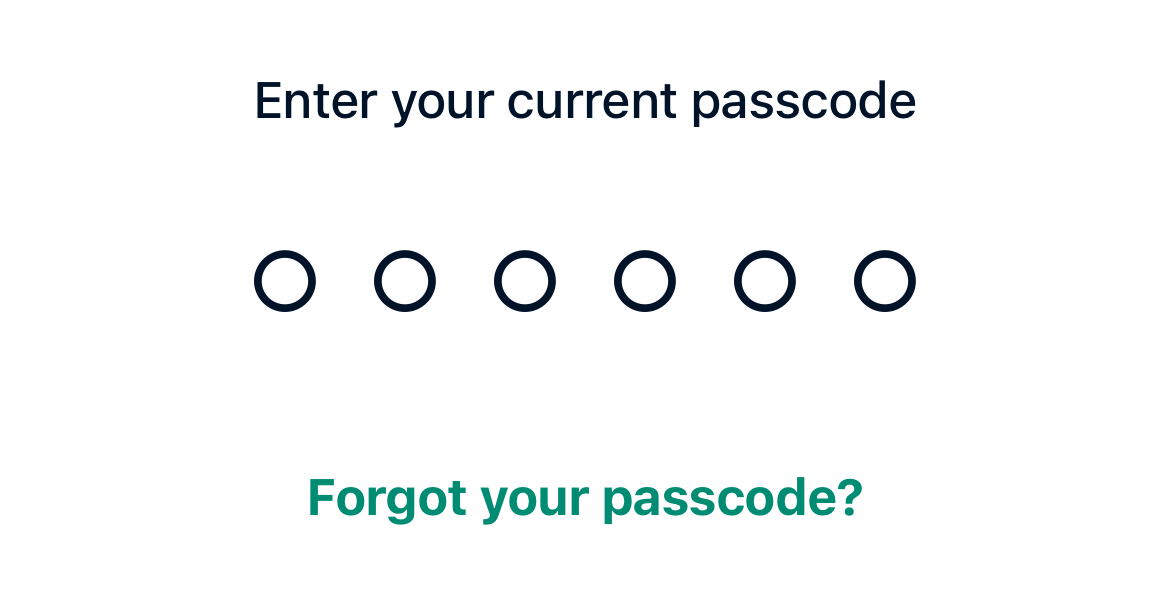
Gnosis Safeの画面で「WALLETCONNECT」にPancakeSwapが追加されていることが確認できます。
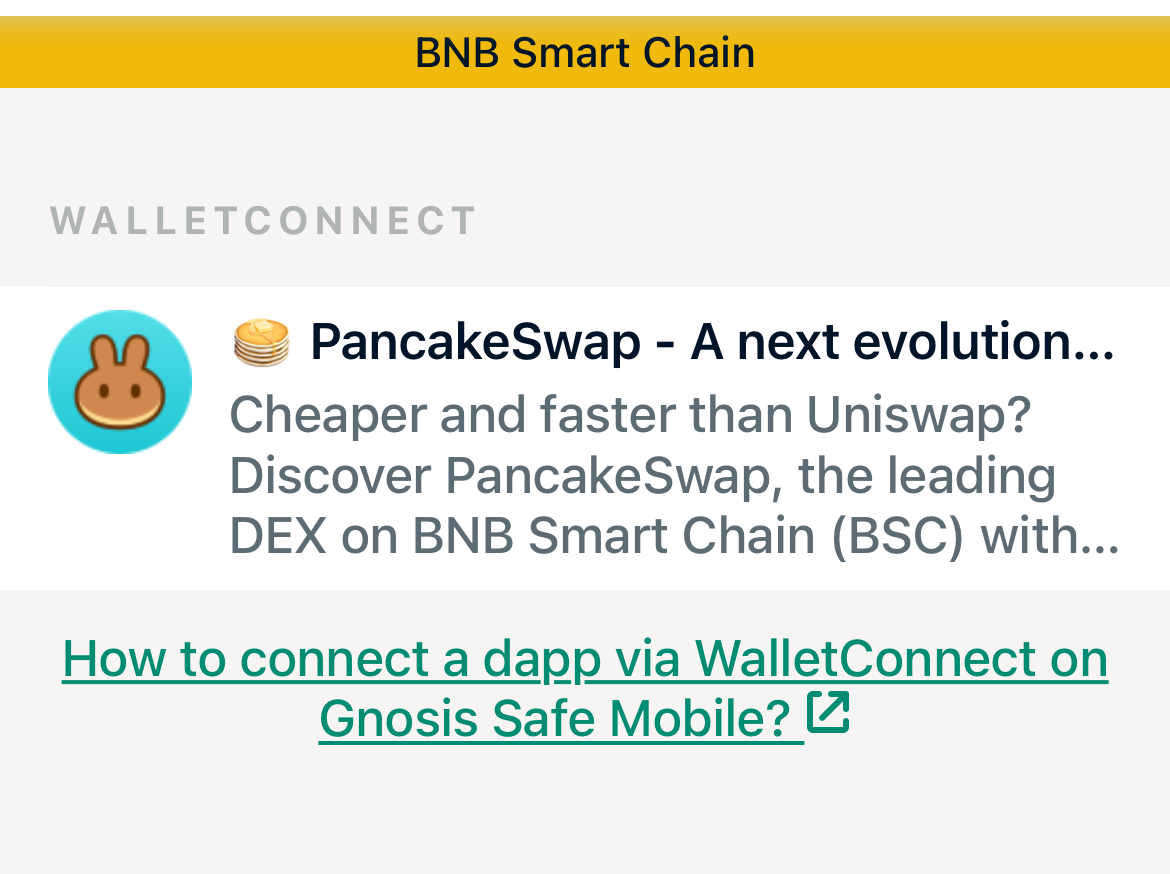
これでGnosis SafeアプリにPancakeSwapを接続することができました。
スマホのブラウザ(Chrome)に戻って、PancakeSwapを表示するとウォレットが接続していることが確認できます。
右上ウォレットアイコンをタップ。
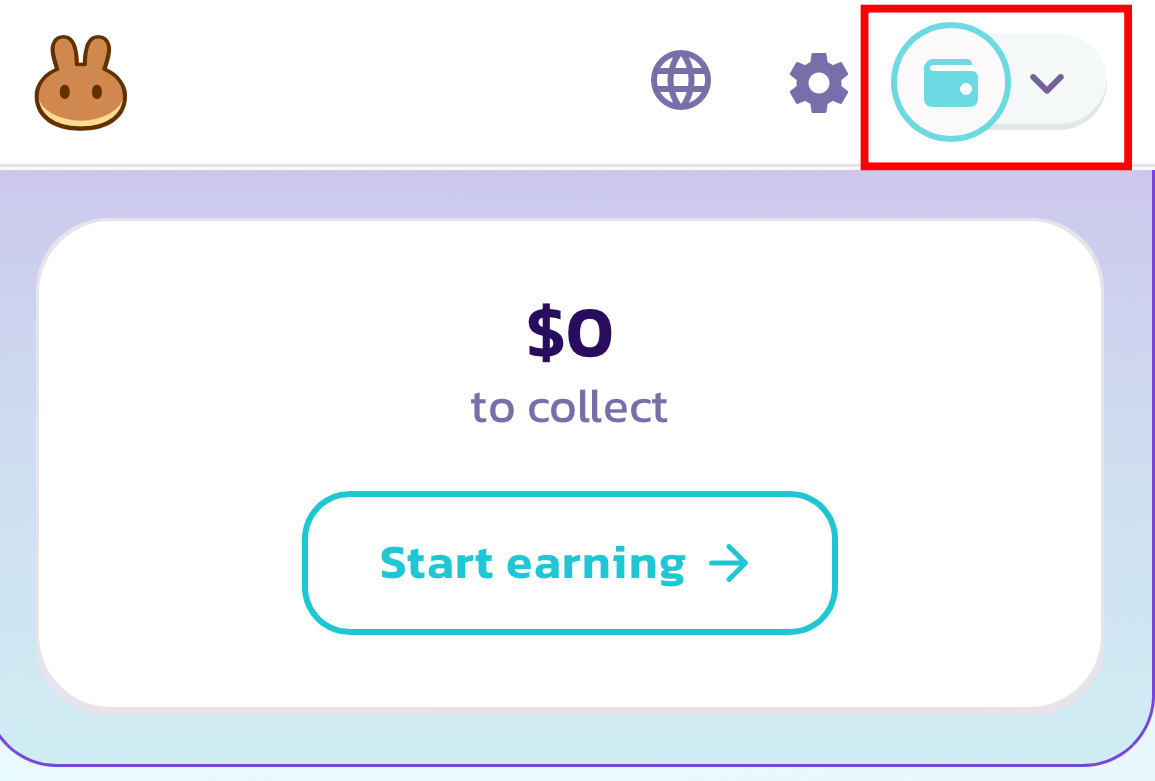
続いて「Wallet」をタップ。

「YOUR ADRESS」にマルチシグウォレットのアドレスが表示されていることが確認できました。
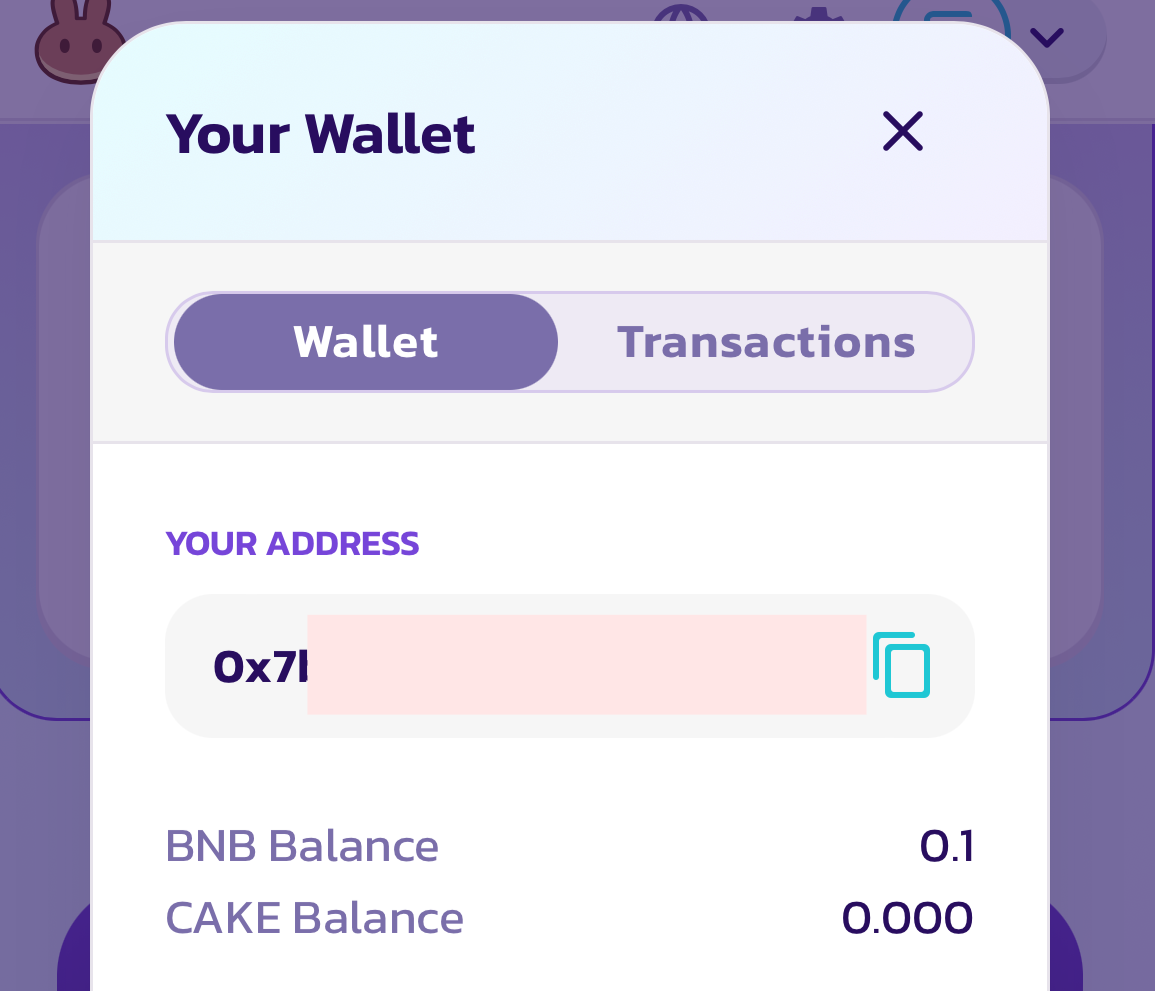
PancakSwapでスワップする
次にPancakeSwapに接続したマルチシグウォレットでUSDCをUSDTにスワップを行いました。
やり方は通常のシングルシグと同じで、承認操作がマルチになっています。
ここで紹介する私のマルチシグウォレットは3つのオーナーのうち、2つのオーナーが承認することでトランザクションが実行される設定にしています。
具体的には、スマホ(Gnosis Safeアプリをインストール)とPC2台にオーナーアドレスを操作できるようにしていて、この記事ではスマホとPCの合計2つの承認を行う流れを紹介します。
マルチシグウォレットを作成した手順はこちらの記事で紹介しています。
やり方はまず、PancakeSwapで「Swap」を選択して通貨にUSDCとUSDTを選択します。
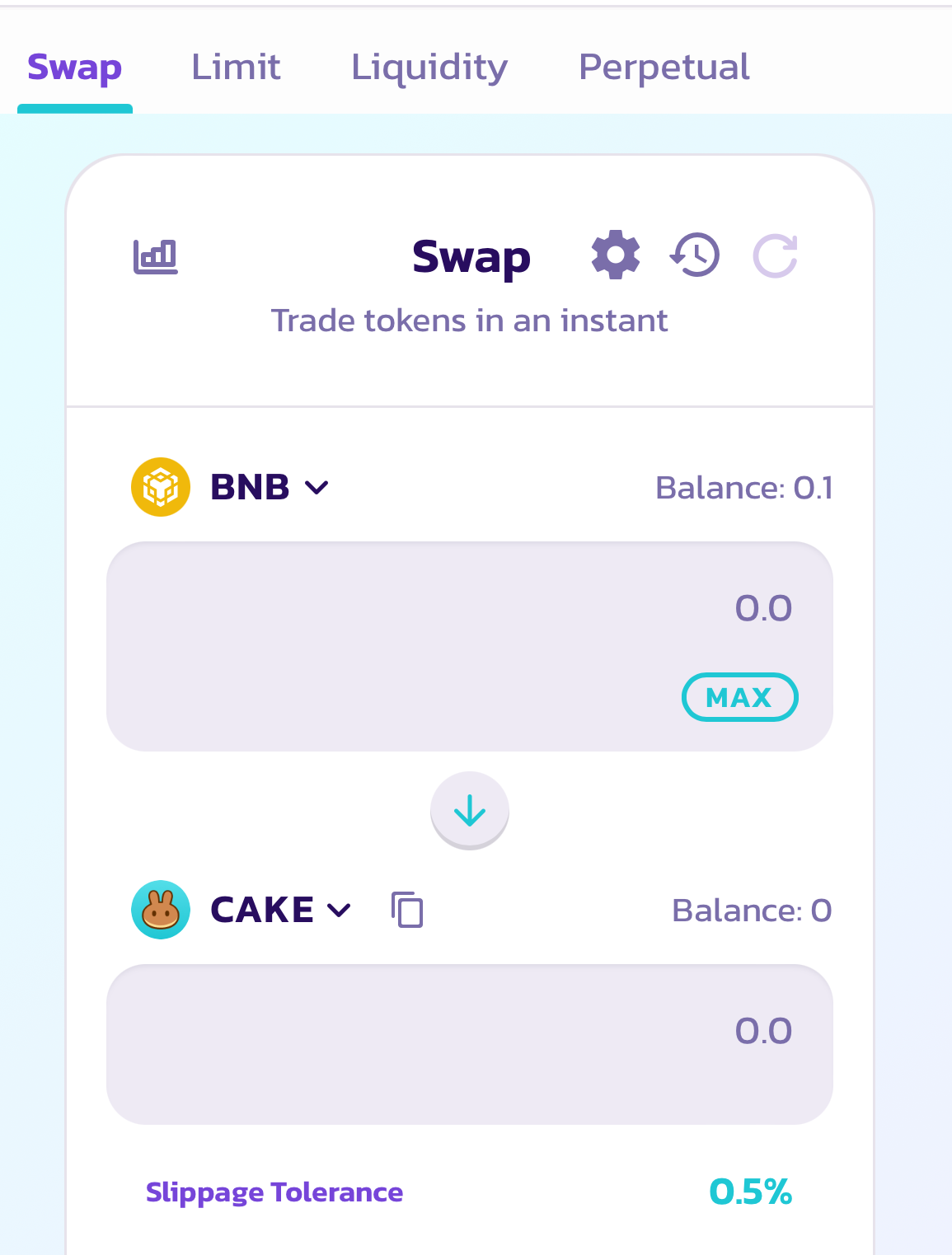
初めて使用する際はTokenの追加が必要なので、USDCとUSDTを検索して表示させてから追加します。

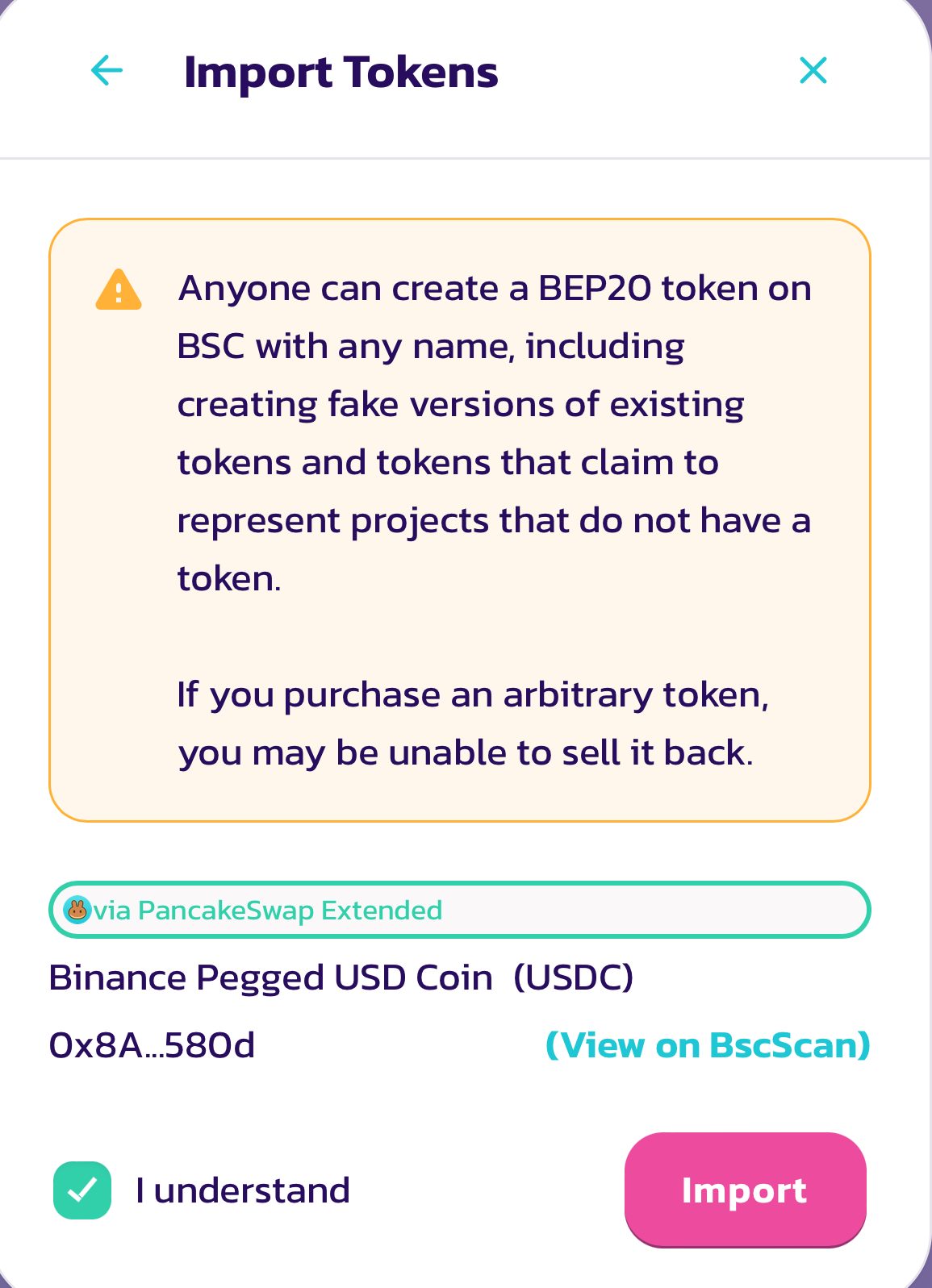
続いて、スワップするUSDCの数量を入れて、「Enable USDC」をタップ。
(PancakeSwapでUSDCの利用の承認を与えるやつです)
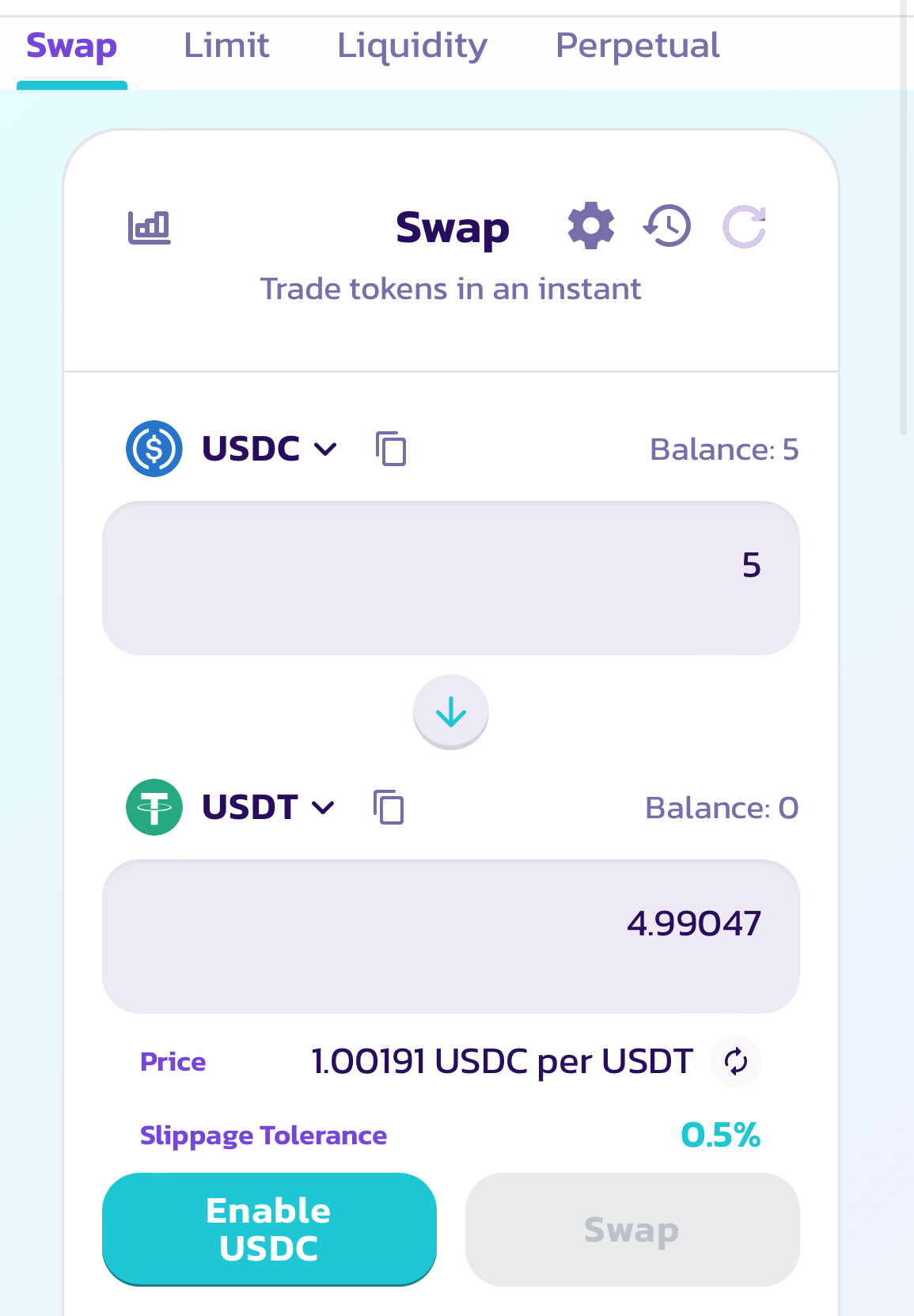
Gnosis Safeアプリが立ち上がって、パスコードを求めてくるので入力します。
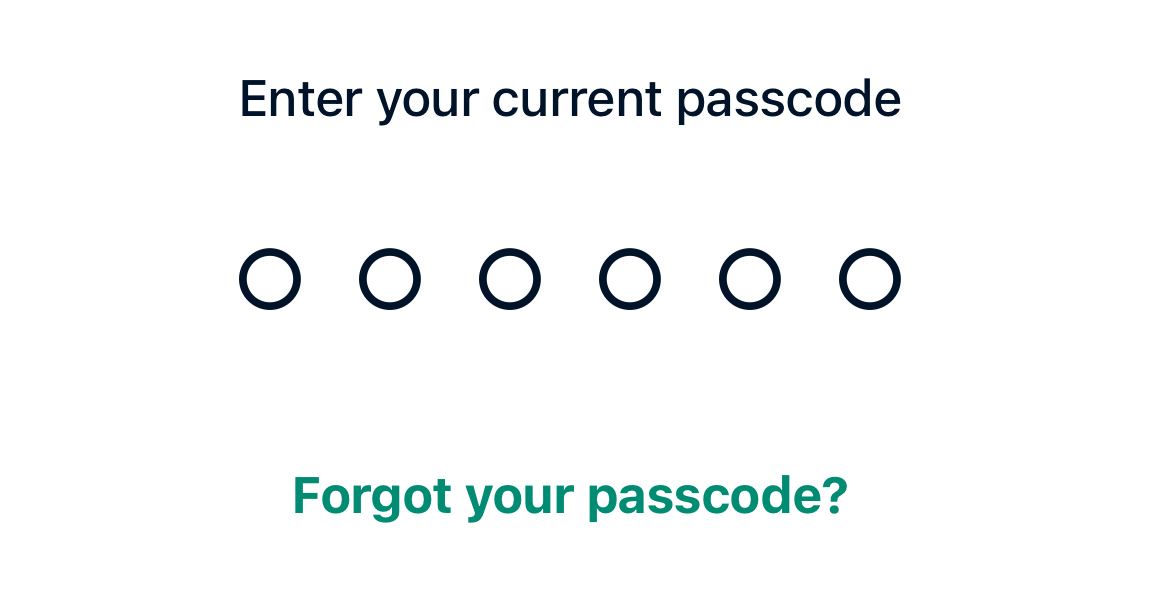
続いてGnosis Safeアプリで内容を確認して「Submit」をタップ。
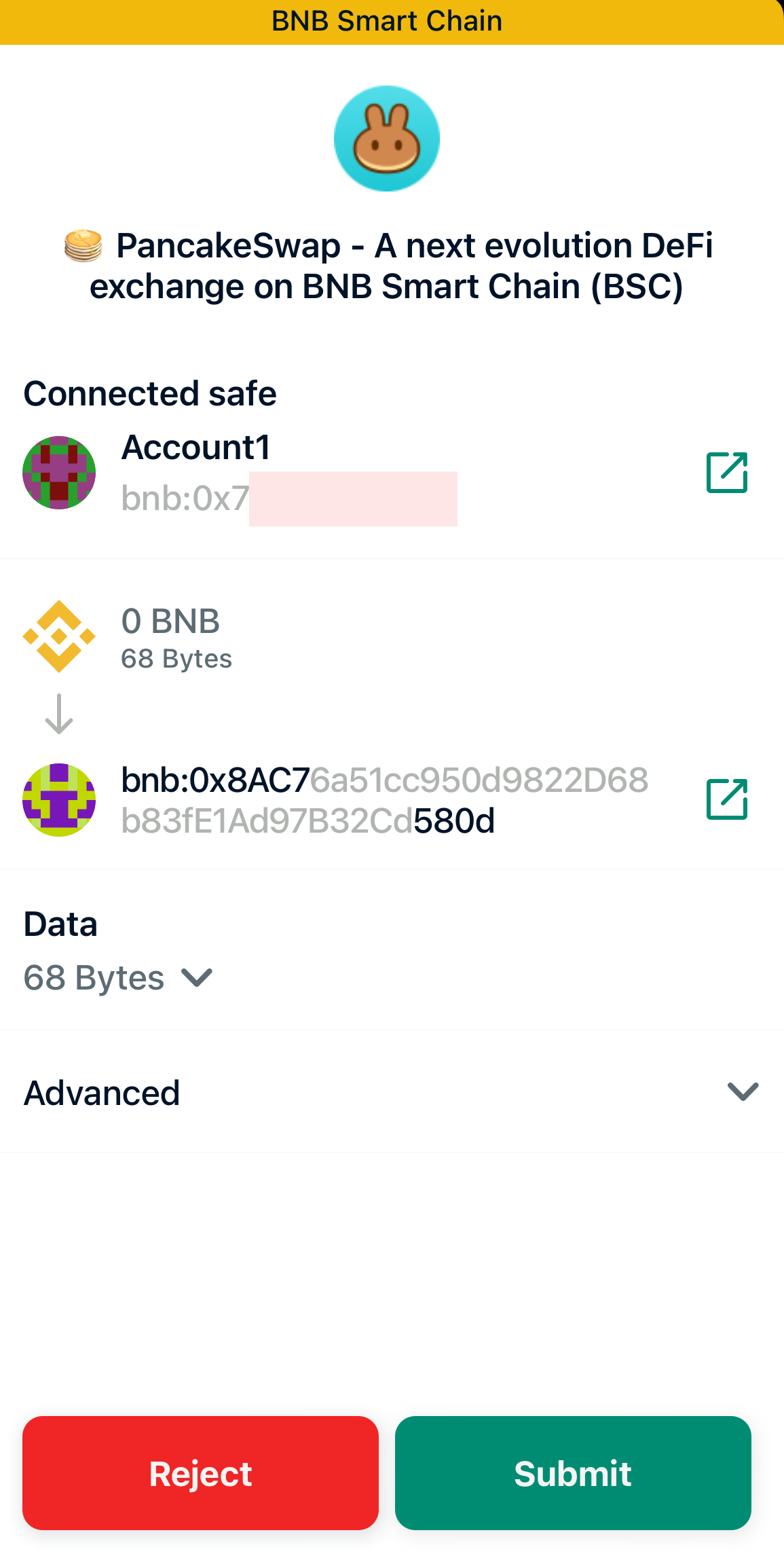
トランザクションの実行を承認するオーナーを選択します。
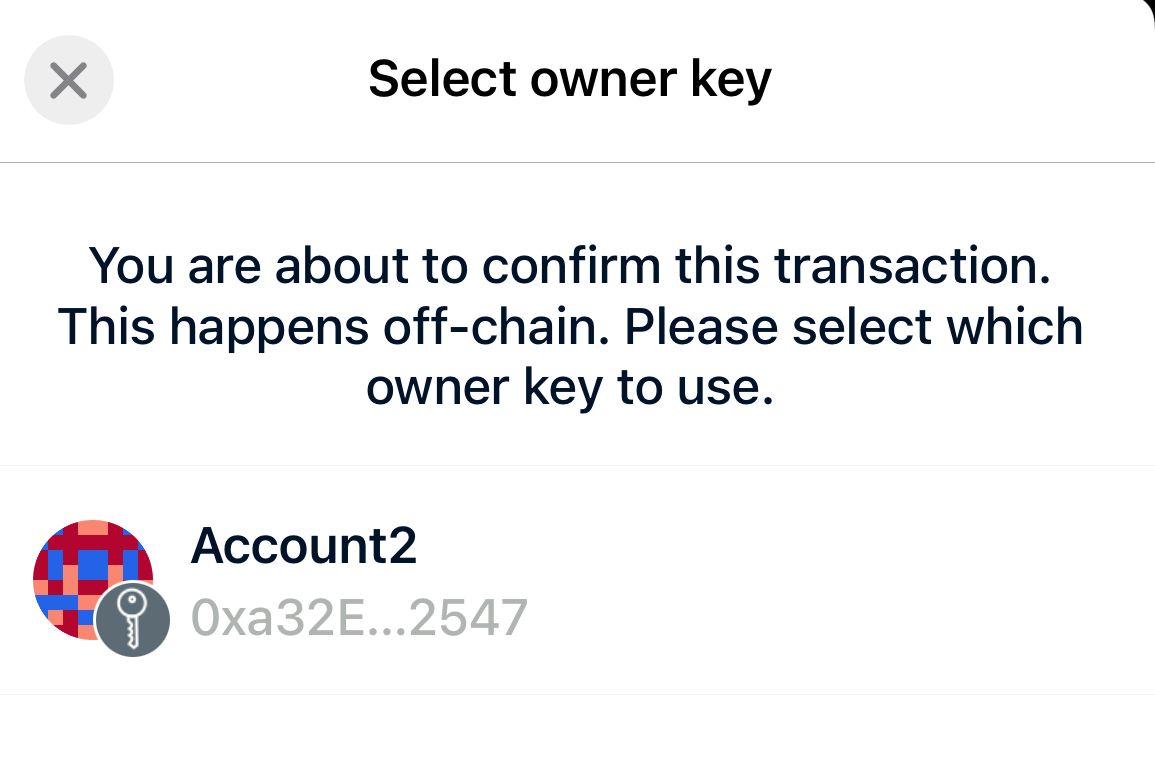
パスコードを入力します。

これでGnosis Safeアプリに登録しているオーナーの承認作業が完了しました。
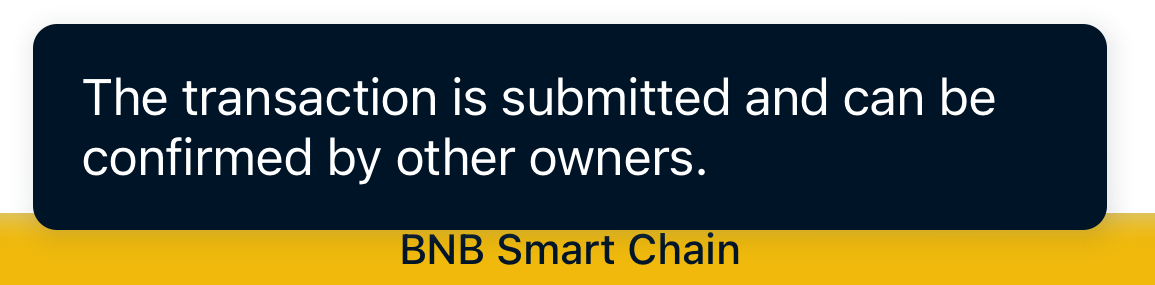
続いて、もう一つのオーナーで承認作業を行います。
このときは、メインPCで設定しているオーナーアドレスで承認を行いました。
やり方は、まずメインPCでGnosis Safeのマルチシグウォレットにアクセスします。
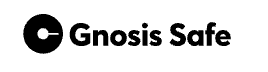
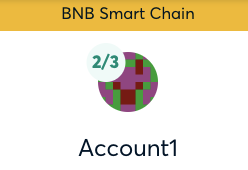
左側メニューの「Transactions」の「Queue」で承認待ちのキューを選択します。
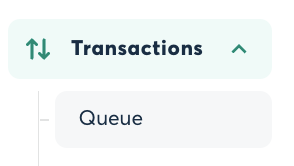
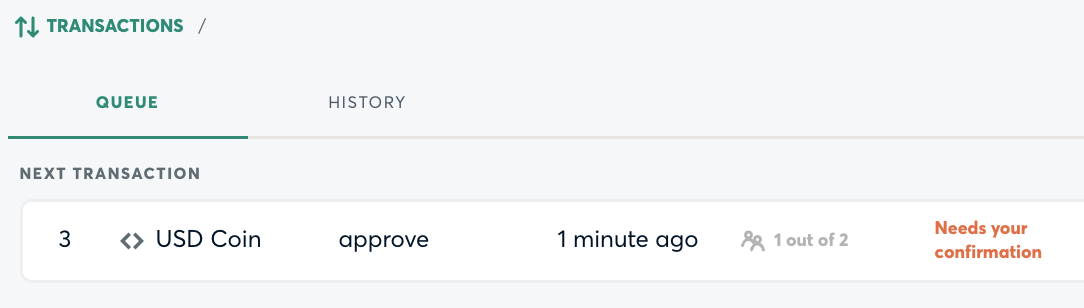
続いて「Confirm」をクリック。
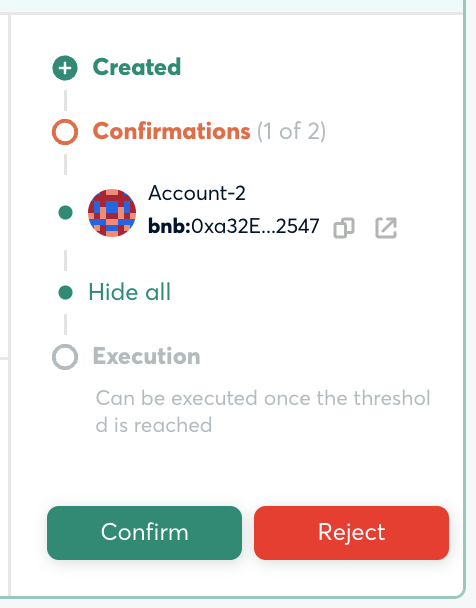
「Submit」をクリック。
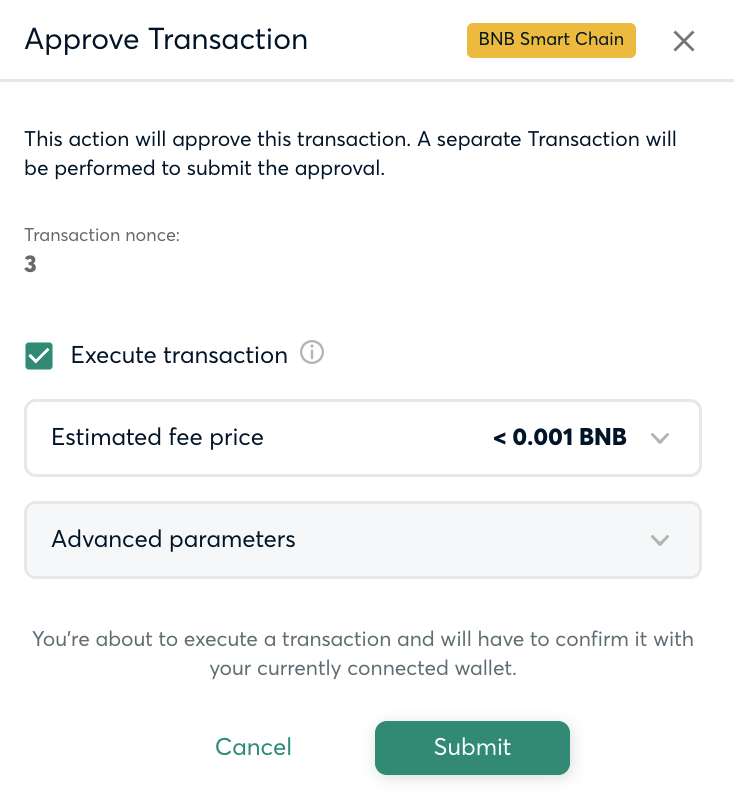
MetaMaskが確認を求めてくるので「確認」をクリック。
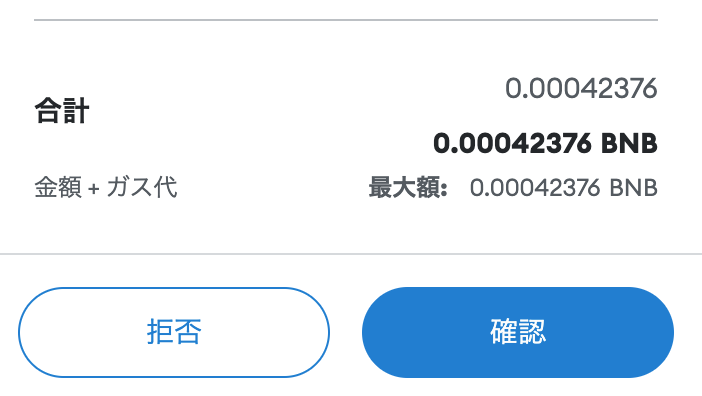
これでUSDCの使用許可のトランザクションが実行されます。
続いて、iPhoneのPancakeSwapのサイトに戻って、「Swap」をタップてスワップを実行します。
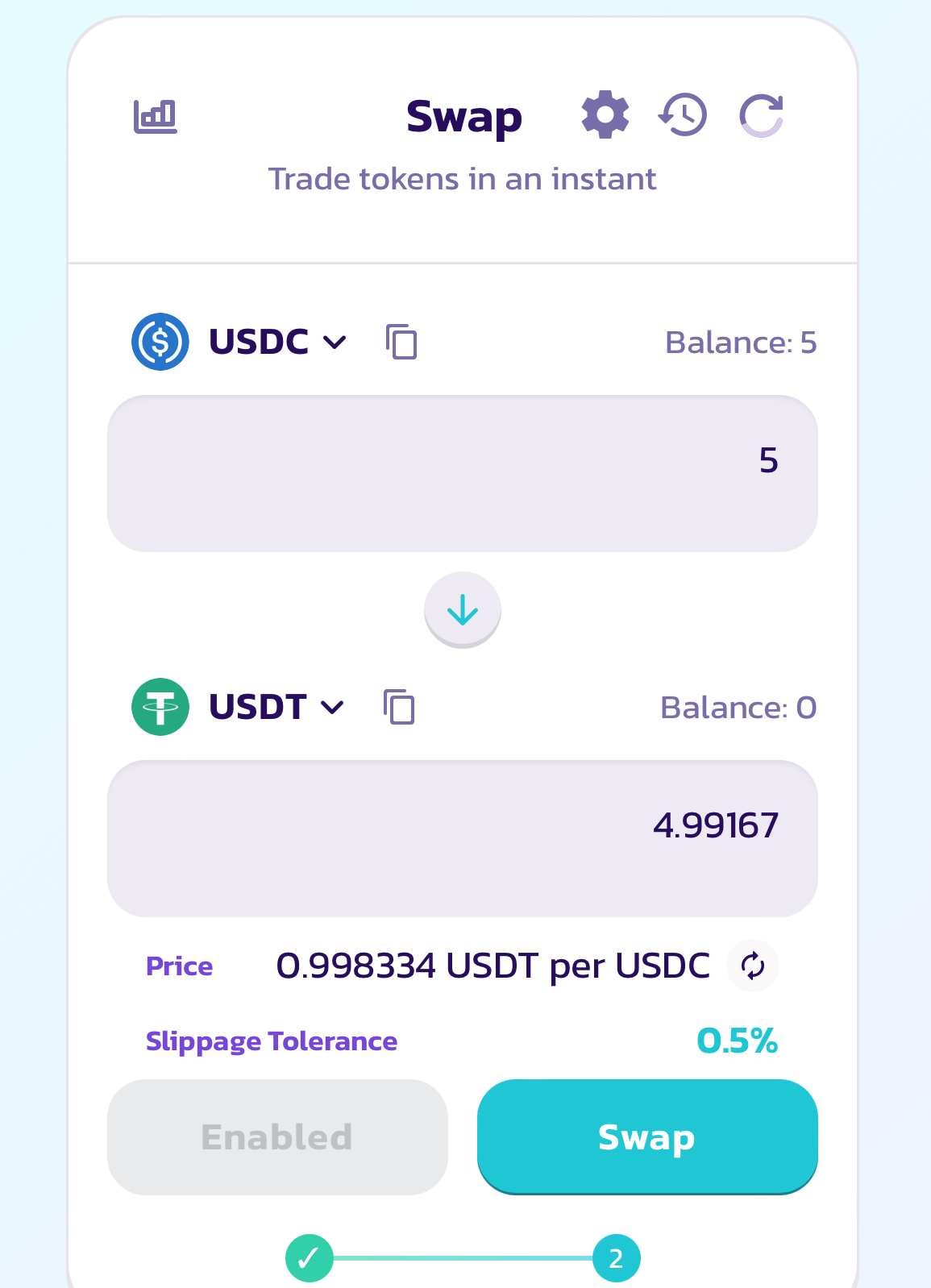
「Confrim Swap」をタップして、先ほと同様にiPhoneとメインPCの両方で承認作業を行います。
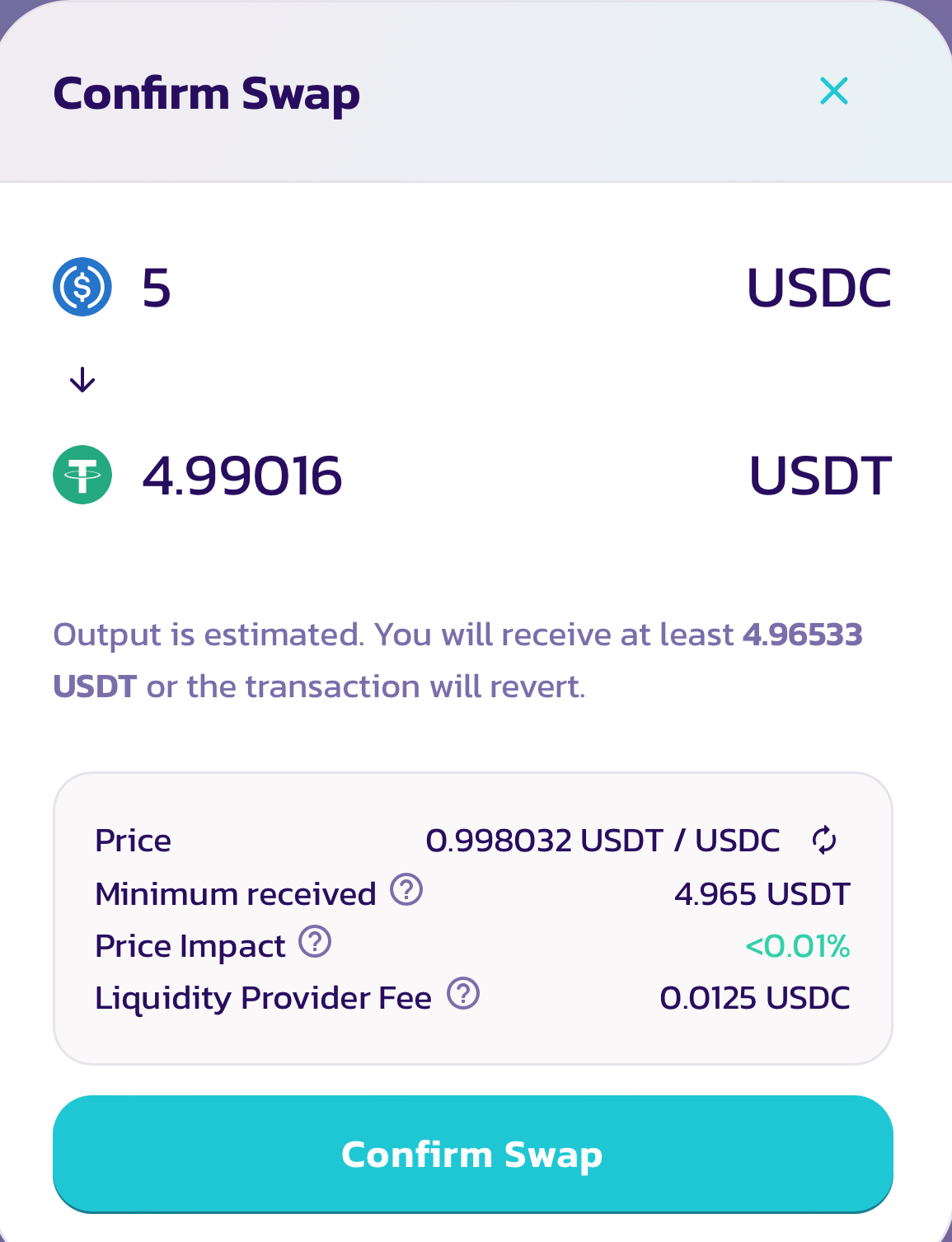
Gnosis Safeアプリが立ち上がって、パスコードを求めてくるので入力します。

続いてGnosis Safeアプリで内容を確認して「Submit」をタップ。
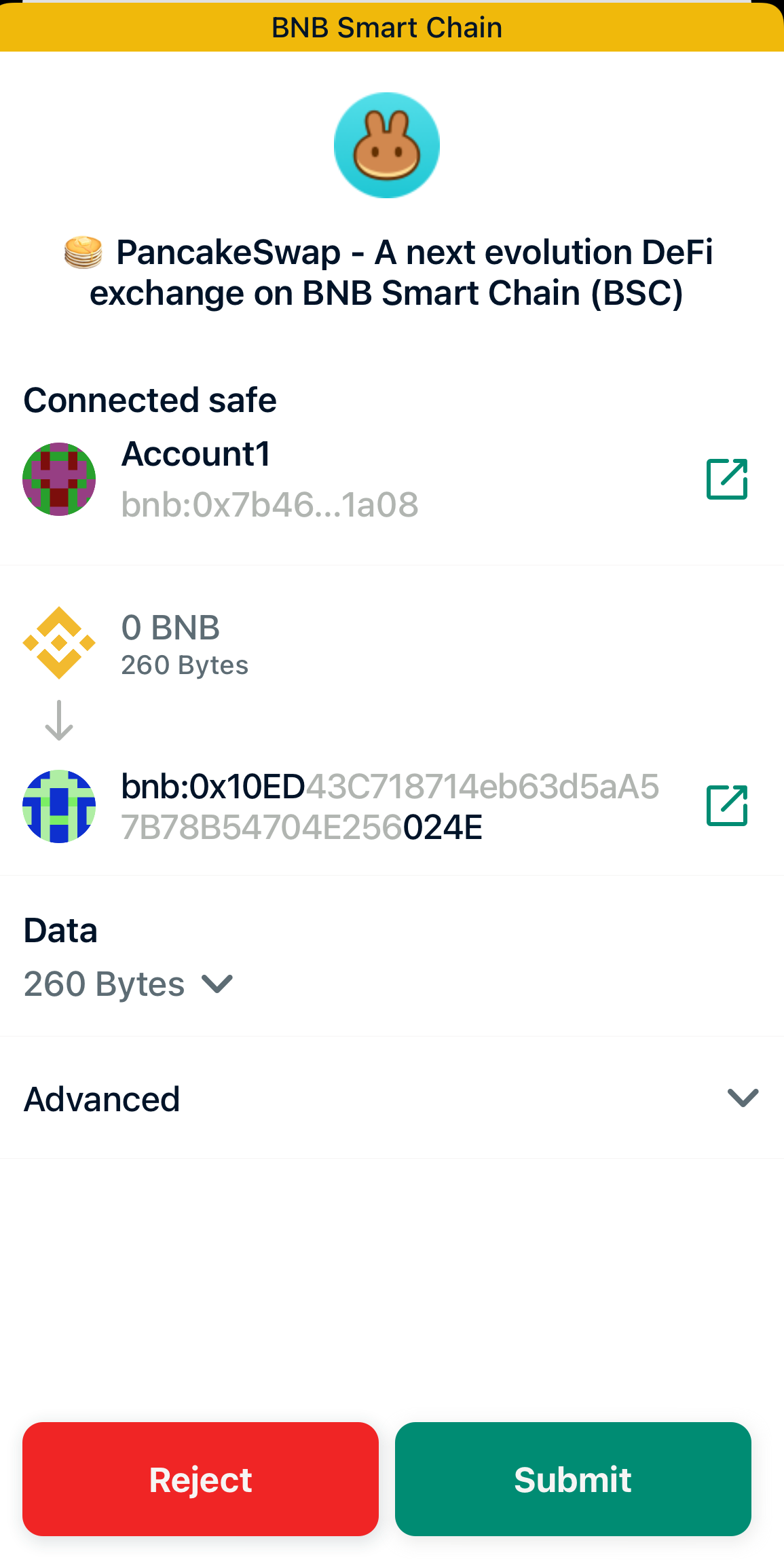
トランザクションの実行を承認するオーナーを選択します。
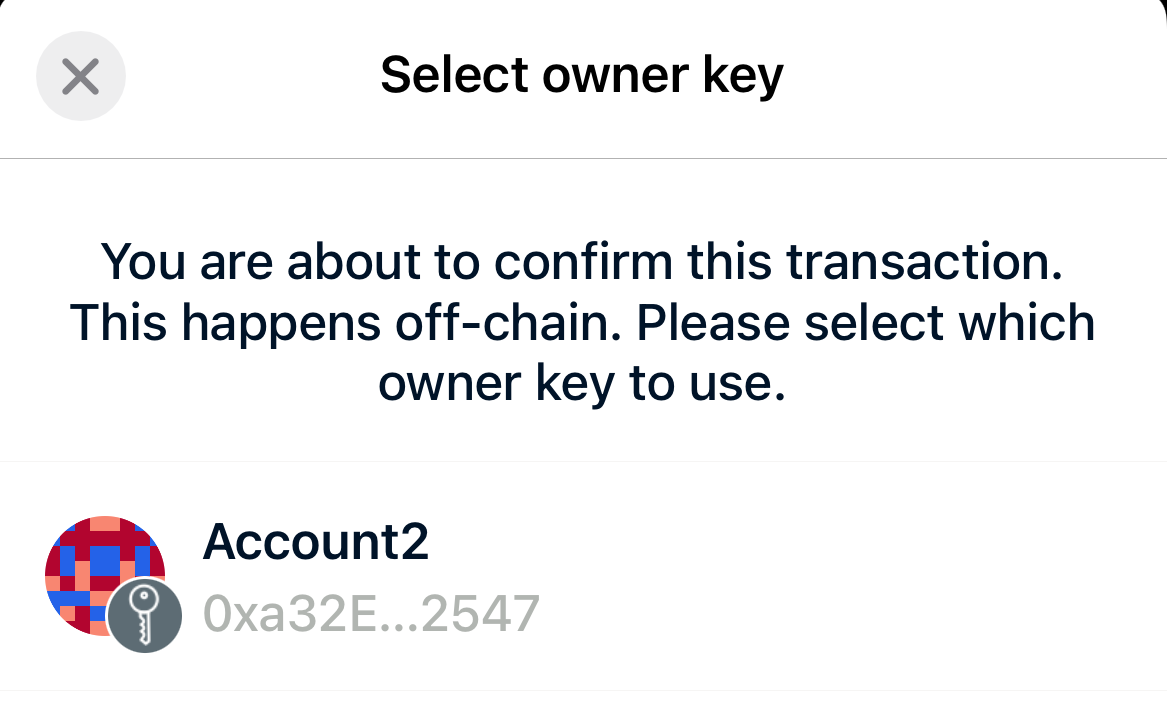
パスコードを入力します。
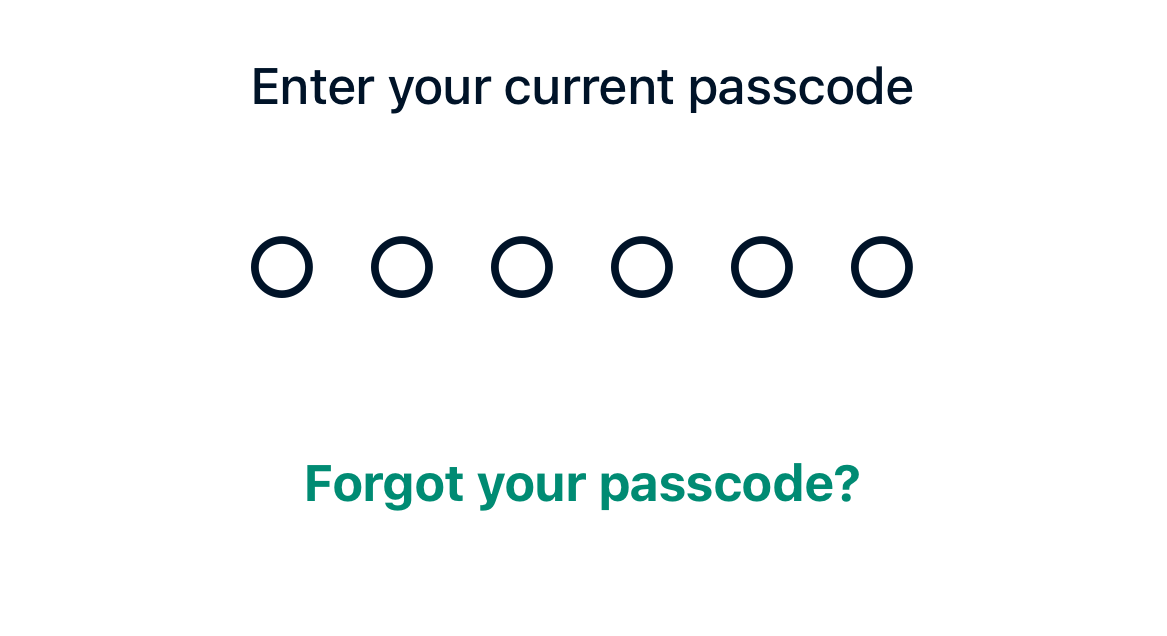
これでGnosis Safeアプリに登録しているオーナーの承認作業が完了しました。
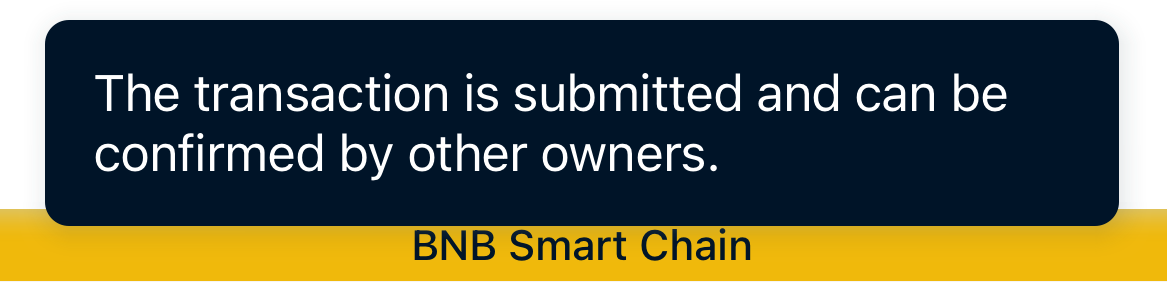
続いて、もう一つのオーナーの承認作業を行います。
先ほどと同様にメインPCで設定しているオーナーアドレスで承認を行います。
メインPCでGnosis Safeのマルチシグウォレットにアクセス。
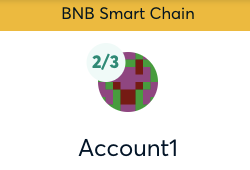
左側メニューの「Transactions」の「Queue」で承認待ちのキューを選択します。
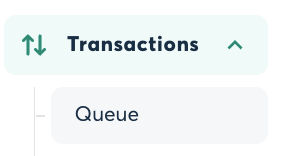

続いて「Confirm」をクリック。
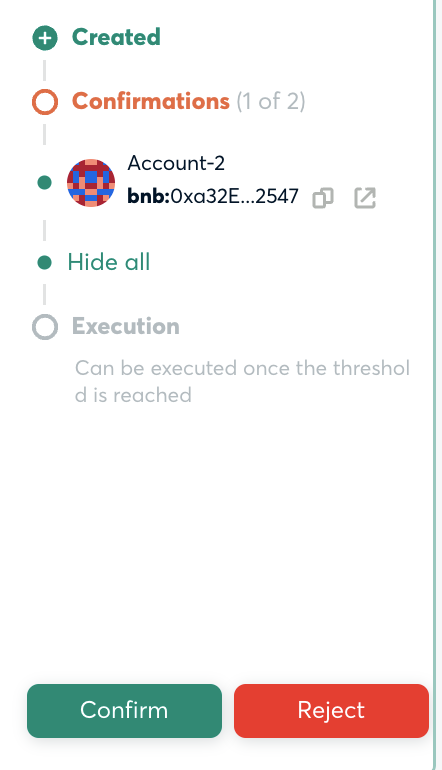
「Submit」をクリック。
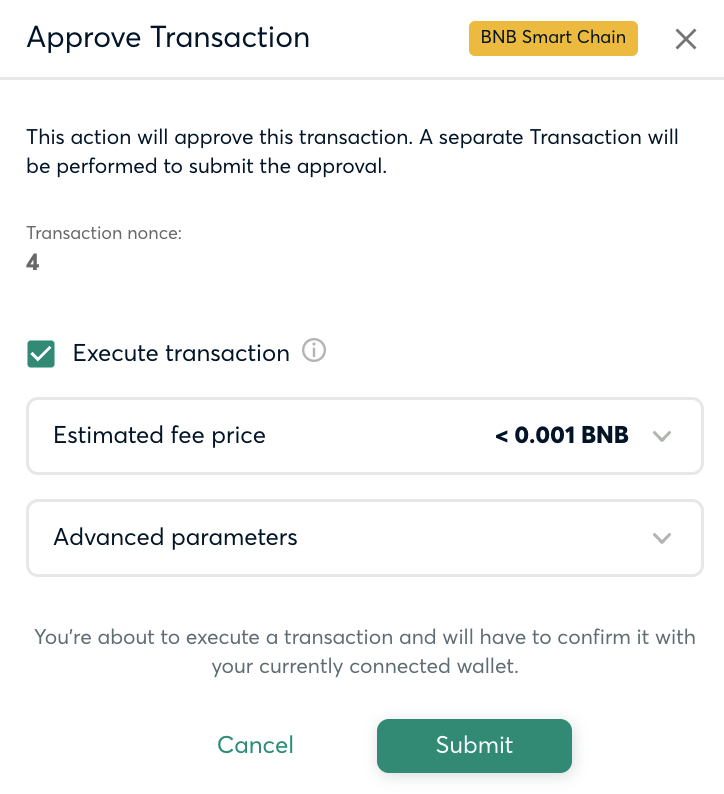
MetaMaskが確認を求めてくるので「確認」をクリック。
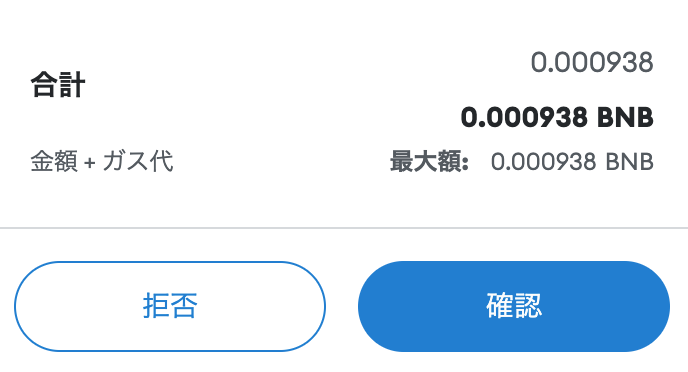
iPhoneのPancakeSwapのサイトに戻り、トランザクションが完了するとこのように表示されます。
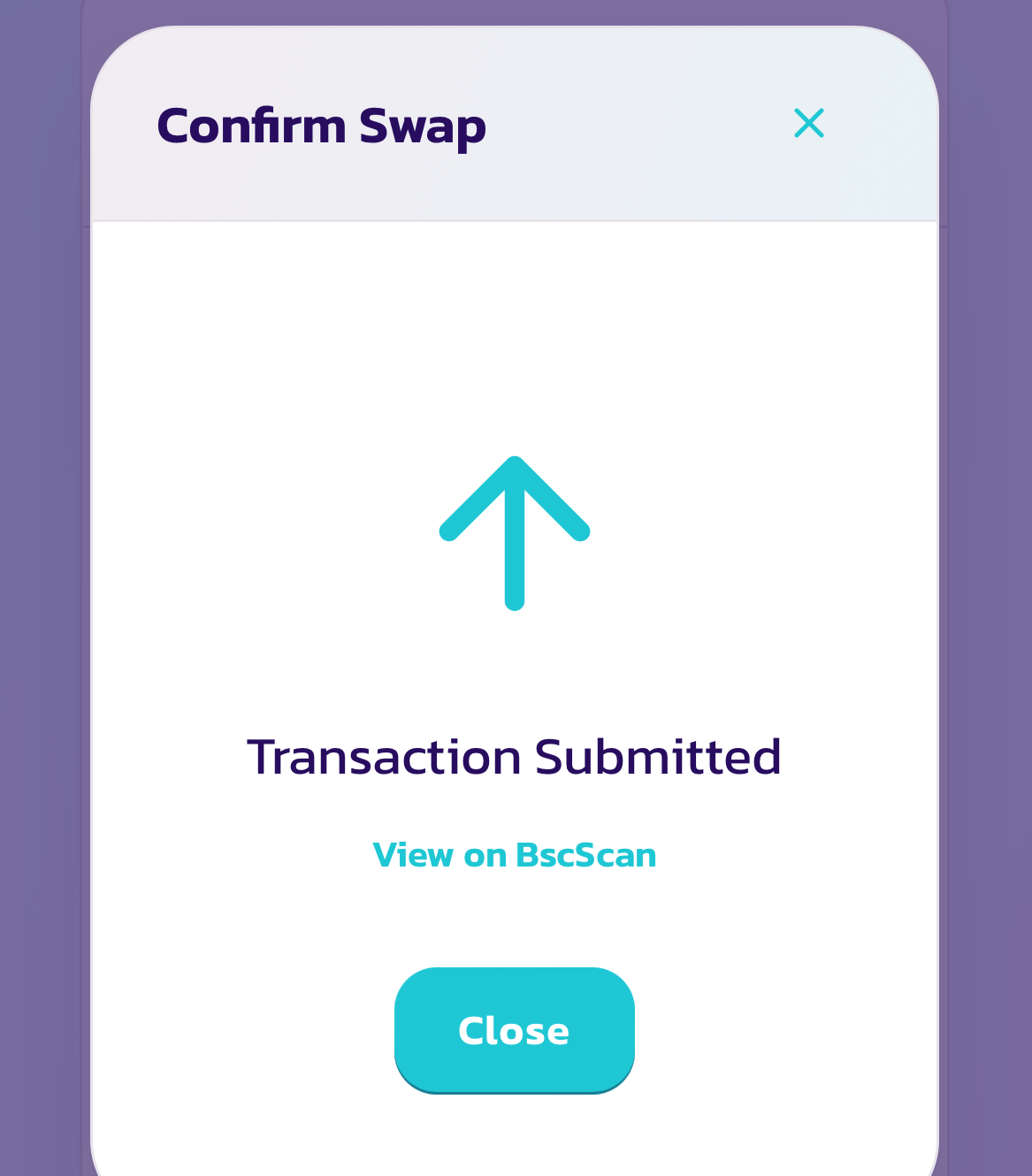
iPhoneのGnosis Safeアプリではスワップで得たUSDTを確認できました。
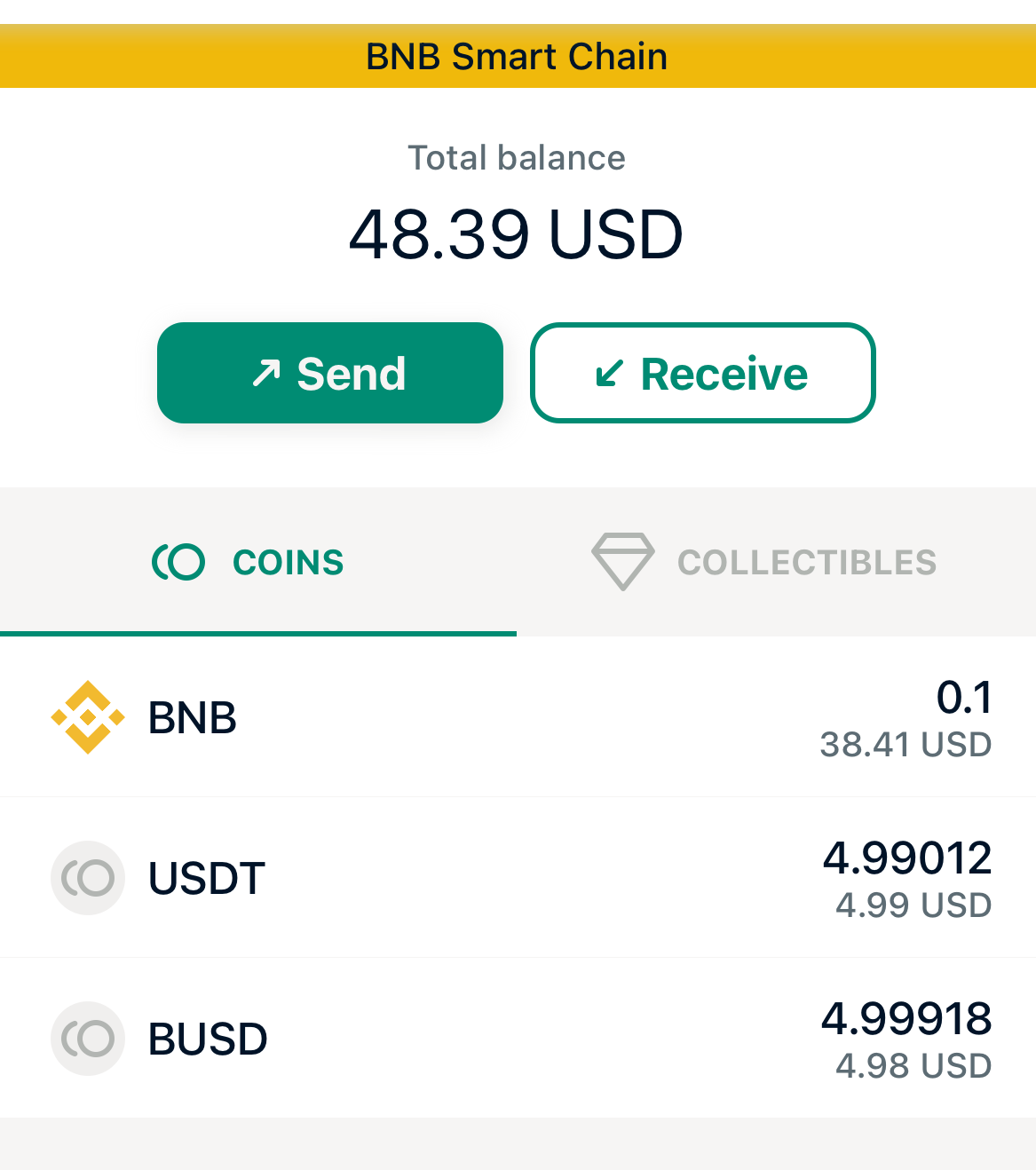
最後に
iPhoneにインストールしたGnosis Safeアプリを使って、PancakSwapで取引する方法を紹介しました。
紹介したPancakeSwap以外のプラットフォームでも、WalletConnectを使ってGnosis Safeを接続すれば取引可能です。
これからマルチシグウォレットを使って取引したい人の参考になればと思います。
関連記事
オススメ記事










